
- Автоматизация
- Антропология
- Археология
- Архитектура
- Биология
- Ботаника
- Бухгалтерия
- Военная наука
- Генетика
- География
- Геология
- Демография
- Деревообработка
- Журналистика
- Зоология
- Изобретательство
- Информатика
- Искусство
- История
- Кинематография
- Компьютеризация
- Косметика
- Кулинария
- Культура
- Лексикология
- Лингвистика
- Литература
- Логика
- Маркетинг
- Математика
- Материаловедение
- Медицина
- Менеджмент
- Металлургия
- Метрология
- Механика
- Музыка
- Науковедение
- Образование
- Охрана Труда
- Педагогика
- Полиграфия
- Политология
- Право
- Предпринимательство
- Приборостроение
- Программирование
- Производство
- Промышленность
- Психология
- Радиосвязь
- Религия
- Риторика
- Социология
- Спорт
- Стандартизация
- Статистика
- Строительство
- Технологии
- Торговля
- Транспорт
- Фармакология
- Физика
- Физиология
- Философия
- Финансы
- Химия
- Хозяйство
- Черчение
- Экология
- Экономика
- Электроника
- Электротехника
- Энергетика
Все сообщения и документы должны быть подписаны: фамилия, имя, класс, номер задания.
Задания присылать на почту:malikovaolga17@gmail.com или ВК.
Все сообщения и документы должны быть подписаны: фамилия, имя, класс, номер задания.
Задание №1.
Оформить праздничную открытку к любому празднику (актуально: 9 мая, последний звонок, день города).
Задание №2.
Создайте таблицу, которая содержит школьное расписание (для своего класса). Оформить можно по своему желанию.
Задание №3.
Создать памятку или справочный материал в виде буклета, который поможет подготовиться к ОГЭ по математике (можно выбрать русский язык или же предмет по выбору, который вы будете сдавать).
 Включить в памятку тот материал, которого нет в справочных материалах экзамена.
Включить в памятку тот материал, которого нет в справочных материалах экзамена.
Брошюра должна занимать две страницы. Можно использовать текст, картинки, формулы. Оформление всего документа должно быть единым. Обязательно указать фамилию, имя, класс на титульной странице.
Инструкция:
Шаг 1: Изменение полей и ориентации страницы.
В развернутом виде любой буклет представляет собой альбомный лист. Первым делом заменим на него привычный для Word книжный формат, а также уменьшим размеры полей для того, чтобы на каждой части страницы уместилось больше информации. Создайте новый текстовый документ. Откройте вкладку «Макет» (в Ворд 2003 она называется «Формат», а в версиях в 2007 — 2010 года «Разметка страницы») и нажмите на кнопку «Поля», расположенную в группе «Параметры страницы». Выберите в развернувшемся меню последний пункт — «Настраиваемые поля». В разделе «Поля» открывшегося диалогового окна задайте значения равные 1 см для верхнего, левого, нижнего и правого полей, то есть одинаковые для каждого из четырех.
В разделе «Ориентация» выберите «альбомная». Нажмите кнопку «ОК», после чего ориентация страницы и размеры полей будут изменены — они станут минимальными, но при этом не выходящими за пределы области печати.
Шаг 2:Разделение на колонки.
Теперь, когда текстовый документ Ворд представляет собой пустую основу для буклета, разделим ее на необходимое количество частей — колонок, каждая из которых в дальнейшем будет представлять отдельную страничку.
Во вкладке «Макет» (в более старых версиях текстового редактора она называлась «Разметка страницы» или «Формат») все в той же группе «Параметры страницы» найдите и нажмите на кнопку «Колонки». Выберите необходимое количество колонок для буклета – 3.
После выполнения вышеописанных действий лист будет разделен на указанное вами количество колонок, но визуально это не будет заметно до тех пор, пока вы не начнете вводить текст.
При желании также можно добавить вертикальные линии, обозначающие границы между колонками.
Для этого: Откройте диалоговое окно «Другие колонки» (как это сделать, рассказано в предыдущем пункте). В разделе «Тип» установите галочку напротив пункта «Разделитель». Нажмите «ОК» для подтверждения внесенных изменений и добавления горизонтальных полос на будущих линиях сгиба буклета.
Примечание: На пустом листе разделитель не отображается, он станет видимым только после того, как вы добавите текст. Помимо текста, вы можете вставить в создаваемый макет своего буклета изображения и отредактировать его, изменить фон страницы со стандартного белого на один из доступных в шаблонах программы или добавленный самостоятельно, а также добавить подложку.
Примеры: титульный лист находится справа!!!


Задание №4.
Создать презентацию по любой теме урока математики (можно брать алгебру или геометрию). За любой класс.
На титульном слайде указать: тему, в каком классе она изучается, свою фамилию, имя, класс.
Слайдов должно быть 7-15.
В презентации должен использоваться единый тип шрифта. Текст не должен перекрывать основные изображения, или сливаться с фоном.
Задание №5.
1. Создать таблицу в Excel по образцу
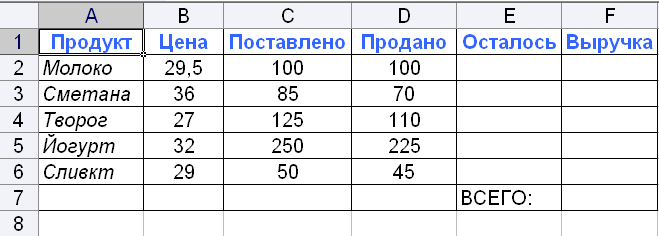
Рассчитать количество оставшегося товара, сумму выручки по каждому товару и всего.
2. Построить диаграмму продажи товара (можно круговую, столбчатую, и т.д.)
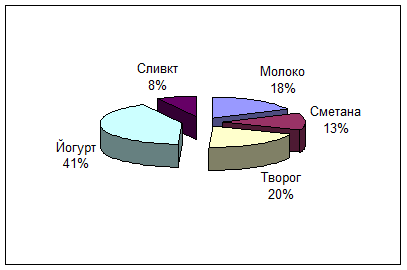
Задание №6. Оформление реферата.
https://drive.google.com/file/d/0B3YjPVwyLExHbldwMVZnbmNvME0/view
|
|
|
© helpiks.su При использовании или копировании материалов прямая ссылка на сайт обязательна.
|